Режим модема на iPhone - используйте iPhone в качестве модема
Вот совет, который позволит вам поделиться своим интернет-соединением iPhone с вашим компьютером, другими словами, использовать ваш iPhone в качестве модема, где бы вы ни находились, при условии, что, конечно, у вас есть покрытие сети. ваш телефонный оператор (3G или 4G).
Только iPhone с системой iOS 4.3 или более поздней версии имеют возможность модема. Для более ранних версий необходимо обновить систему.
На уровне вашего оператора
Тарифы большинства операторов обычно разрешают совместное использование соединения, и данные, потребляемые при совместном использовании, вычитаются из плана. Однако, если это не сработает для вас, проверьте, включена ли эта опция в ваш пакет и нет ли необходимости подписываться на опцию, предлагаемую вашим оператором.
Режим модема на уровне iPhone
Чтобы воспользоваться преимуществом использования iPhone в качестве модема, необходимо активировать совместное использование подключения в настройках iPhone.
Включить модем на iPhone
Коснитесь значка «Настройки»:
Затем коснитесь меню «Общие», затем выберите «Совместное использование подключения». Если подменю «Совместное использование подключения» не отображается, перейдите в подменю «Сотовая сеть».
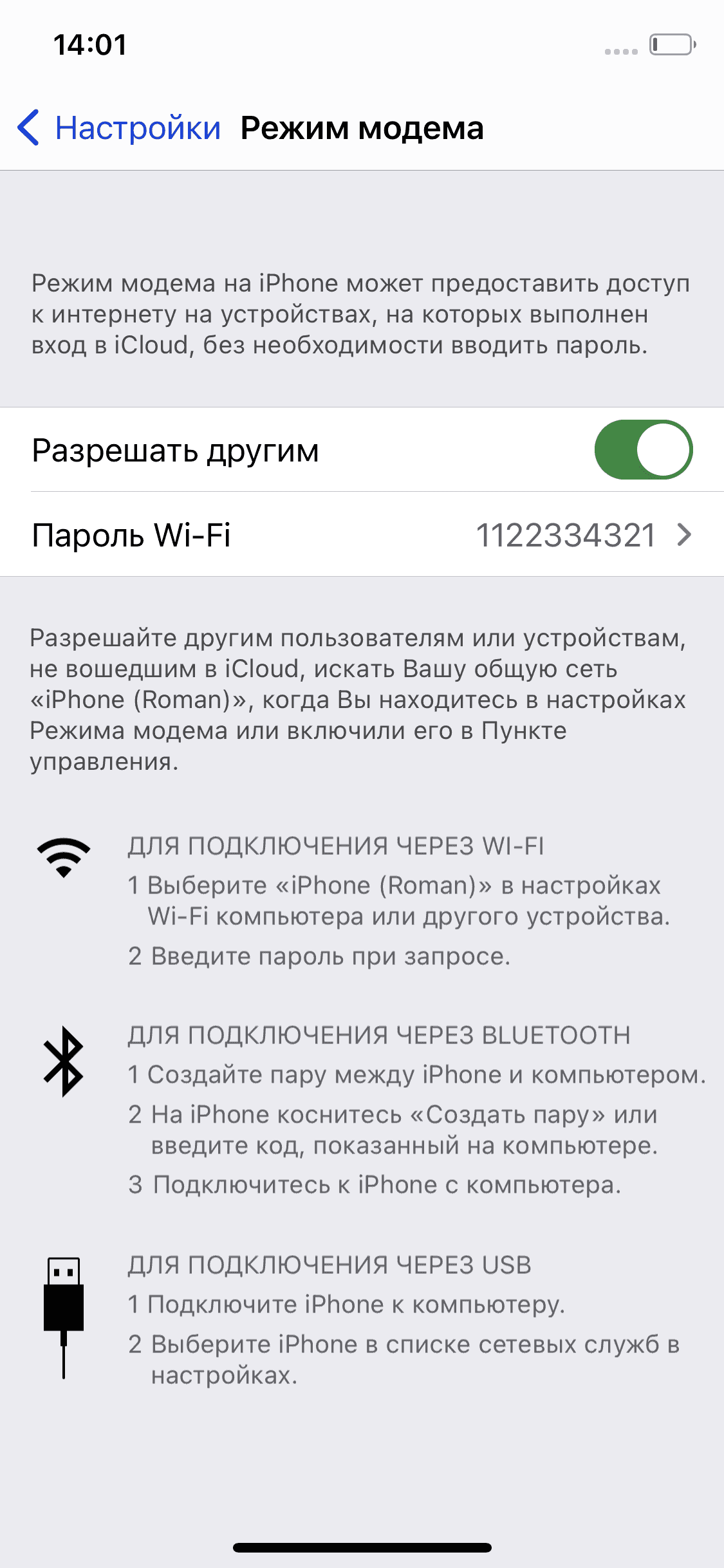
Активируйте совместное использование подключения и введите пароль по вашему выбору, если вы хотите поделиться своим подключением в Wi-Fi
Если Wi-Fi не активирован, обмен будет возможен только через USB и Bluetooth:
iPhone как модем WiFi
На iPhone должен быть включен Wi-Fi. Инструмент настройки совместного использования подключения предложит ввести пароль по вашему выбору.
На компьютере выберите iPhone в списке доступных беспроводных подключений и введите пароль, установленный на iPhone, подключение должно быть автоматическим.
iPhone как USB-модем
Процедура очень проста, и больше нечего делать, после подключения к компьютеру через Wi-Fi или USB соединение iPhone распознается как классическое сетевое соединение, которое автоматически активируется в Windows. Всегда удобно иметь возможность отображать небольшой значок для проверки правильности подключения на панели задач справа. Для этого все, что вам нужно сделать, это указать это в свойствах соединения. Он распознает iPhone, и это соединение видно через панель управления в Windows.
iPhone как модем Bluetooth
Чтобы использовать iPhone в качестве модема Bluetooth, все, что вам нужно сделать, это активировать Bluetooth на компьютере, а также на iPhone (в меню «Настройки»> «Основные»> «Bluetooth»), а затем выполнить сопряжение iPhone и компьютера.
Удачного серфинга!
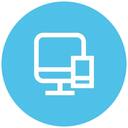 GadGet.ak
GadGet.ak